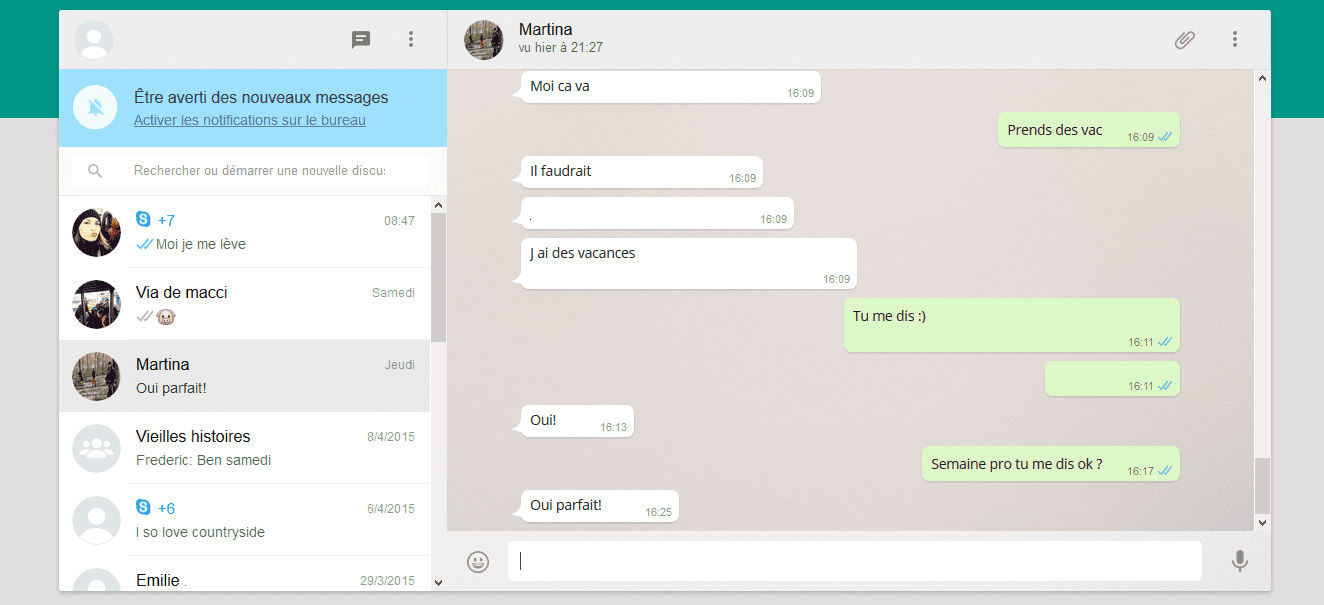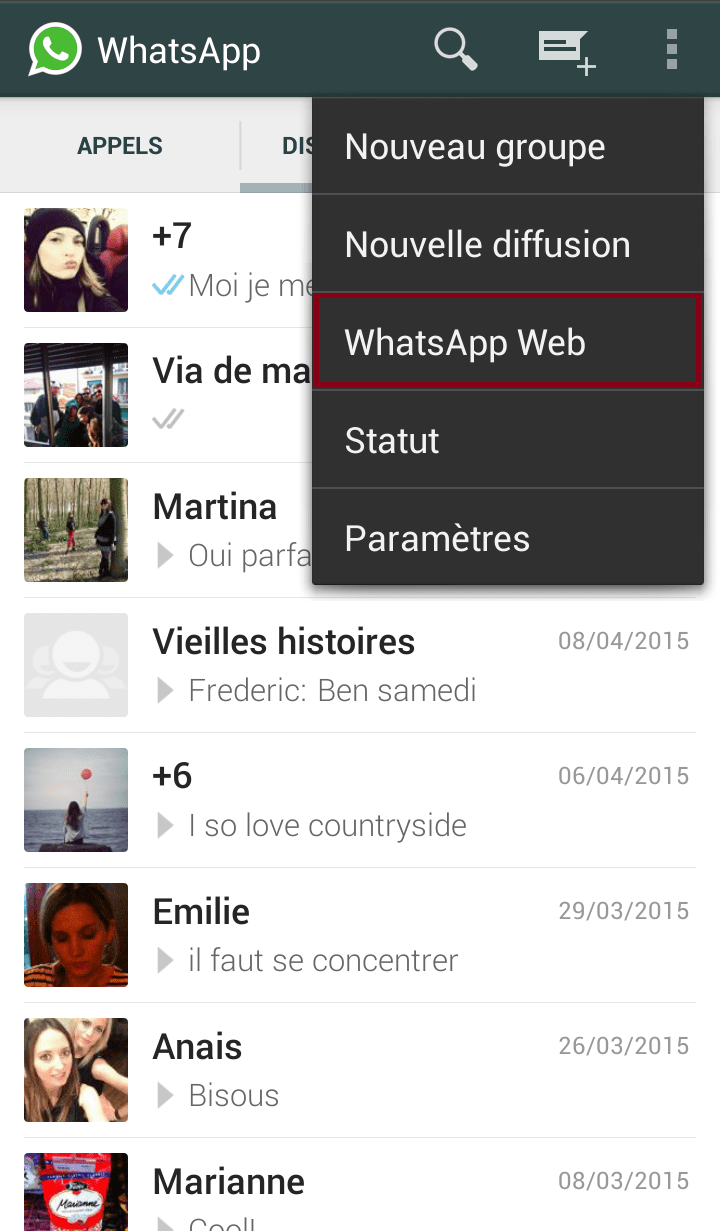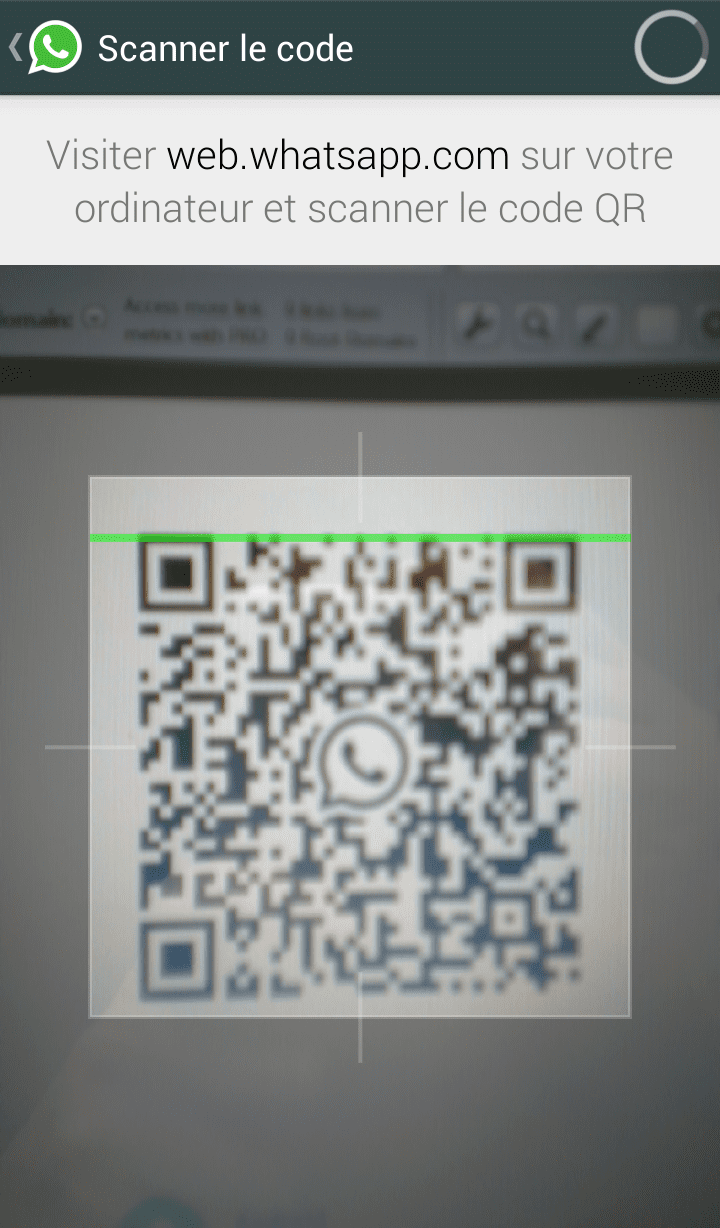Comment utiliser Whatsapp sur votre ordinateur ? Comment avoir Whatsapp sur votre ordinateur ? Comment télécharger Whatsapp sur votre ordinateur ? Comment utiliser Whatsapp sur PC et Mac ? Whatsapp vient de sortir Whatsapp Web, la version « Desktop » de sa messagerie afin d’utiliser confortablement sa messagerie depuis votre navigateur.
Avant de débuter votre tutoriel, récupérez mon système et mes stratégies pour générer +100 000 visiteurs et des 100aines de prospects et clients chaque mois :
Entrez dès maintenant dans mon programme Trafic & Clients si vous voulez passer un cap rapidement (accès à vie à mes formations + accompagnement) ou accédez à chaque module individuellement.
Testez enfin les outils que j'utilise pour ajouter des 1000iers d'abonnés emails à ma newsletter chaque mois et générer des 100aines de rendez-vous clients par téléphone :
- Mon outil de collecte d'emails [Paiement en 1x au lieu de l'abonnement]
- Mon outil de création de page [14 jours d’essai gratuits]
- Mon outil d'email automation [14 jours d’essai gratuits + offres]
- Mon outil de cold email [Paiement en 1x au lieu de l'abonnement]
- Mon outil de référencement / SEO [14 jours d’essai gratuits]
- Mon outil de webinaire [14 jours d’essai gratuits]
- Mon outil de paiement [Paiement en 1x au lieu de l'abonnement]
Utiliser Whatsapp sur votre ordinateur
Comment installer Whatsapp sur votre ordinateur ? Whatsapp sur bureau ne nécessite pas vraiment d’installation mais une activation pas très simple.

Une fois cette étape passée, vous disposerez des fonctionnalités de chat accessibles sur l’application mobile de Whatsapp et surtout bientôt les appels gratuits vers les utilisateurs de Whatsapp mobile et bureau ainsi que les appels en vidéo :
Pour activer Whatsapp sur votre ordinateur :
1. Rendez-vous sur la versions web de Whatsapp
2. Ouvrez l’application Whatsapp sur votre portable
3. Cliquez sur Whatsapp Web dans le menu
4. Scannez le QR Code
Vous obtiendrez ainsi une interface navigateur accessible directement sur votre ordinateur.